Wieso ist mein iPhone im Wartungszustand?
Oftmals kann man selbst nichts für den Fehler. Das iPhone springt in diesen Modus, wenn ein iOS Update fehlgeschlagen oder etwas an Ihrem iPhone defekt ist. Das Problem könnte an einem defekten Bauteil oder einem Defekt an der Platine liegen.
Die meisten Bauteile haben eine Verbindung zur Platine. Ist diese Verbindung beschädigt, kann dies dazu führen, dass das Apple Gerät nicht hochfährt. Lässt sich ein Schaden von außen nicht erkennen, kann ein Chip auf der Platine defekt sein, welcher für das Starten des iPhones verantwortlich ist.#
iOS Update hängt – das kann man tun
1. Wartungszustand verlassen
Mit etwas Glück hat Ihr Smartphone nur einen Softwarefehler. Zunächst können Sie versuchen, den Wartungszustand zu verlassen. Für jedes iPhone Modell gibt es unterschiedliche Tastenkombinationen.
iPhone 8 bis iPhone 13:
- Lauter Taste drücken.
- Leiser Taste drücken.
- Powerbutton gedrückt halten, bis das Apple-Logo erscheint.
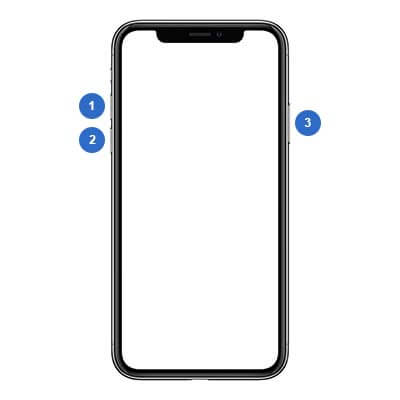
iPhone 7 und 7 Plus:
- Den Power-Button und die Leiser-Taste gleichzeitig gedrückt halten, bis das Apple-Logo erscheint.
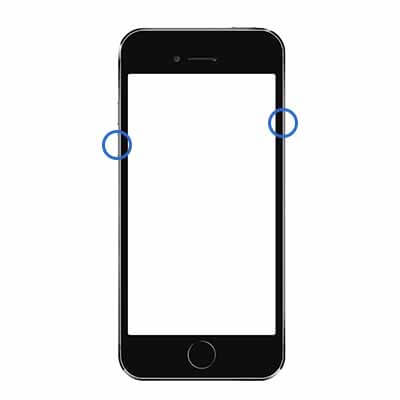
iPhone 6S / 6S Plus und ältere Modelle:
- Home Button und Power-Taste gleichzeitig drücken, bis das Apple-Logo erscheint.
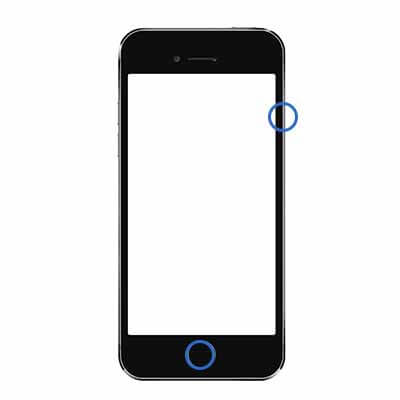
Sollte Ihr Handy trotzdem wieder in den DFU Modus springen, ist die Hardware vermutlich defekt.
2. Gerät über iTunes wiederherstellen
Eine weitere Vorgehensweise wäre, das iOS-Gerät über iTunes wiederherzustellen. Auf Ihrem Computer sollte die neuste iTunes Version installiert sein. Danach sollte man sein Apple iPhone mit einem USB-Lightning Kabel mit einem PC oder Mac verbinden. Jetzt haben Sie die Möglichkeit das Gerät entweder zu aktualisieren oder wiederherzustellen.
Achtung: Wenn Sie das Gerät wiederherstellen wird Ihr iPhone in die Werkseinstellungen zurückgesetzt!
Mit etwas Glück können Sie Ihr iPhone danach wieder normal nutzen. Funktioniert Ihr iPhone trotzdem nicht und hängt weiter im Recovery Modus, können Sie sich sicher sein, dass das Gerät einen Hardware-Defekt hat. In diesem Fall kann man leider nichts anderes tun, als eine Reparatur-Werkstatt aufzusuchen.
Wenn Sie noch innerhalb der Garantie von Apple sind, können Sie auch die Garantie des Herstellers nutzen und das Problem direkt im Apple Store lösen lassen. Beachten Sie auch hier wieder, dass Apple eine Zurücksetzung durchführt und all Ihre Daten gelöscht werden.
3. Eine Fachwerkstatt aufsuchen
Wenn Sie vor Ort eine seriöse Fachwerkstatt haben, kann man das iPhone natürlich auch direkt zu einem Spezialisten bringen. Hier wird dann zunächst eine Diagnose vorgenommen, die Techniker teilen Ihnen danach mit, was defekt ist. Wichtig ist, dass die Werkstatt nicht nur Standard-Reparaturen wie Display Reparaturen oder einen Akku-Austausch durchführen, sondern auch eine Platine auf Chip-Ebene instand setzen kann.
Hat das Handy einen Platinenschaden, wird das Gerät von vielen Werkstätten als Totalschaden bezeichnet, weil dort keine Logicboard Reparaturen durchgeführt werden können. Die meisten Platinenschäden sind reparabel, informieren Sie sich in dem Fall am besten bei einer Fachwerkstatt.
Unsere Empfehlung
Versucht man sein Gerät wiederherzustellen oder lässt man das Gerät innerhalb der Garantie von Apple tauschen, werden automatisch alle Daten von dem iPhone gelöscht. Haben Sie also kein aktuelles Backup des Smartphones und Ihnen sind Daten wie Fotos, Videos oder auch Nachrichten sehr wichtig, sollte ein professioneller Datenrettungsservice aufgesucht werden.
Wir empfehlen, auf keinen Fall eigenständige Datenrettungs-Versuche zu unternehmen. Oftmals kann bei solchen Versuchen mehr kaputtgehen und die Reparatur oder Datenrettung wird noch teurer. Unsere Techniker von iPhoneDisplayReparatur.com bieten hier die passende Lösung. Dabei spielt es keine Rolle, ob das Gerät einen Software- oder Hardfehler hat.
Die Daten werden von uns nach Abschluss der Datenrettung auf einen kostenfreien USB-Stick gesichert. Außerdem würden wir direkt zu Beginn prüfen, ob wir die Möglichkeit haben, Ihr iPhone ganz instand zu setzen.

